团队项目作业博客集合贴
1、队名
- P人大联盟
2、github团队项目仓库
3、发布地址
- 软件压缩包链接
- 尝试部署软件的网址(有功能无法正确部署)
- 用户界面交互都无问题,AI交流功能也正常,但情感分析功能即“话题分析”的最终的结果上传时请求资源失败
4、团队项目作业博客汇总链接
团队作业1——团队展示&选题
团队作业2——《需求规格说明书》
团队作业3——需求改进&系统设计
团队作业4——项目冲刺集合贴
团队作业5——测试与发布(Alpha版本)
5、软件压缩包安装开始使用方法
(1)配置硬软件环境
- 在Windows 11操作系统中,安装配置适合Windows 11操作系统的Python 3.11,PyCharm 2023.3.3(Community Edition)
- 安装配置教程可参考:Python 3.11 安装教程,PyCharm 2023.3.3 Community Edition 安装教程
(2)下载解压软件
- 下载并解压软件压缩包
(3)设置编码与运行配置
- 用PyCharm打开解压的软件文件夹中的Emotion-Analysis pycharm项目文件夹,如图:
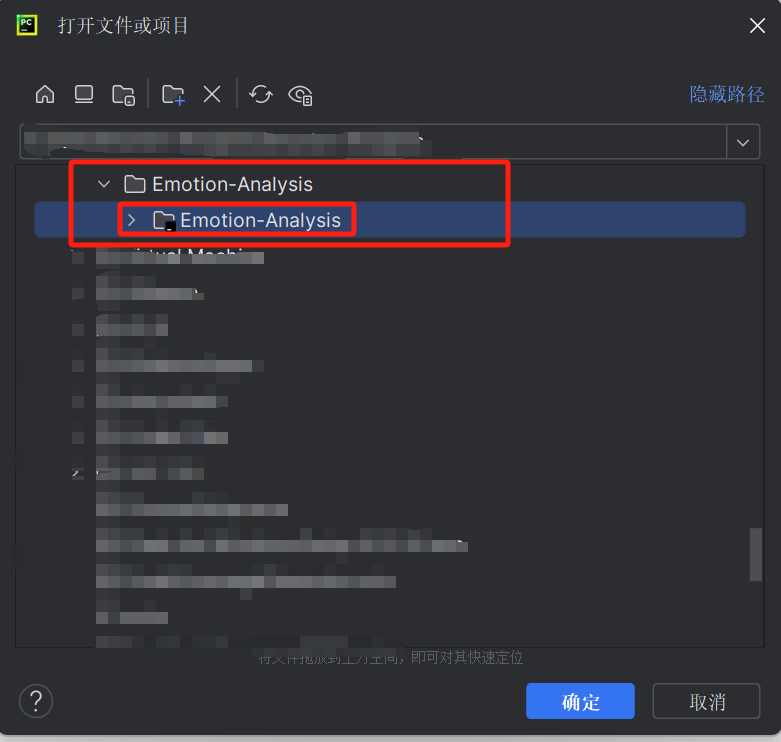
- 在PyCharm中键盘输入快捷键“ctrl+alt+s”打开设置,如图:
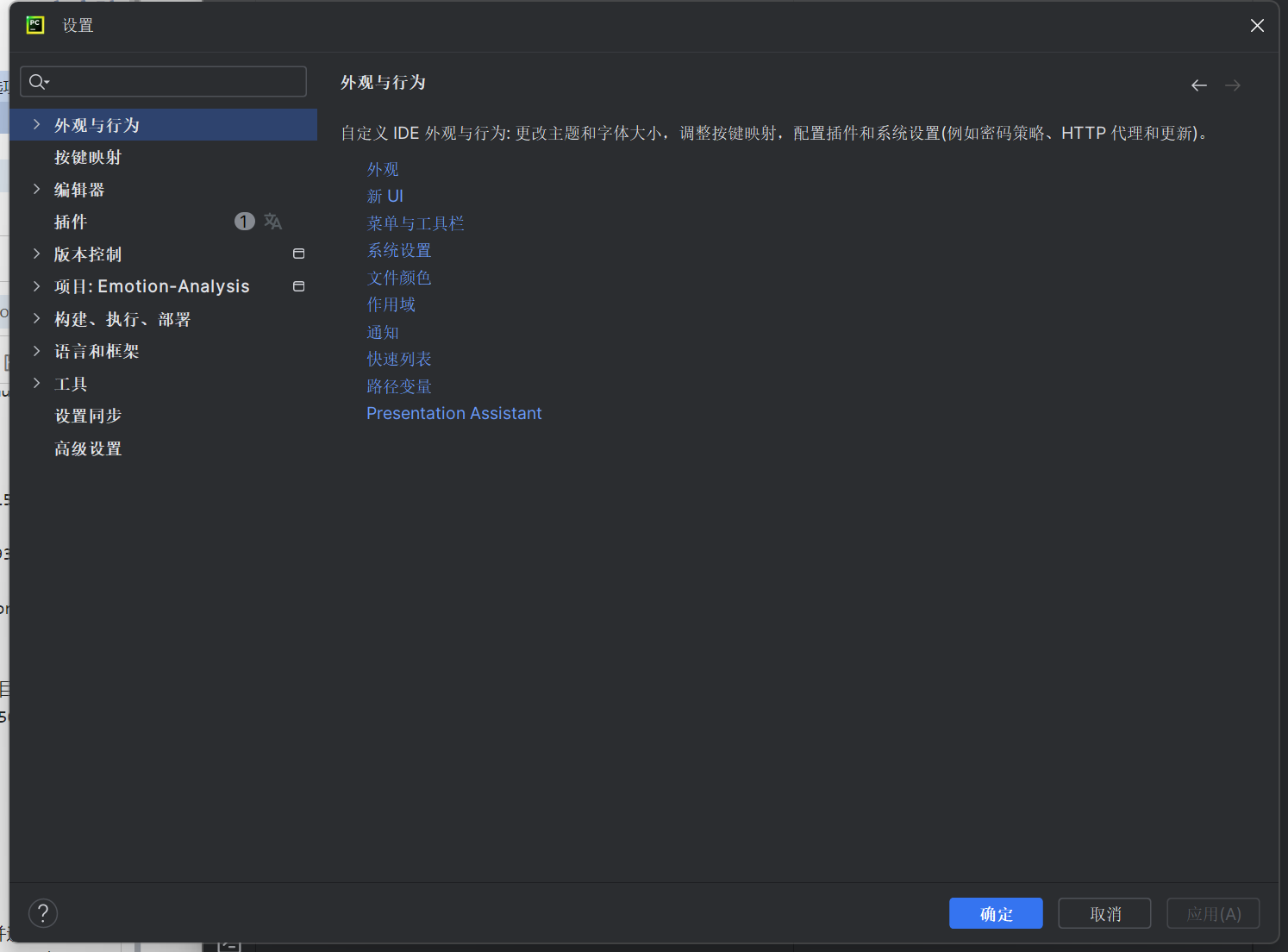
- 在设置的搜索中输入“控制台”,将“默认编码”设置为“UTF-8”,如图:
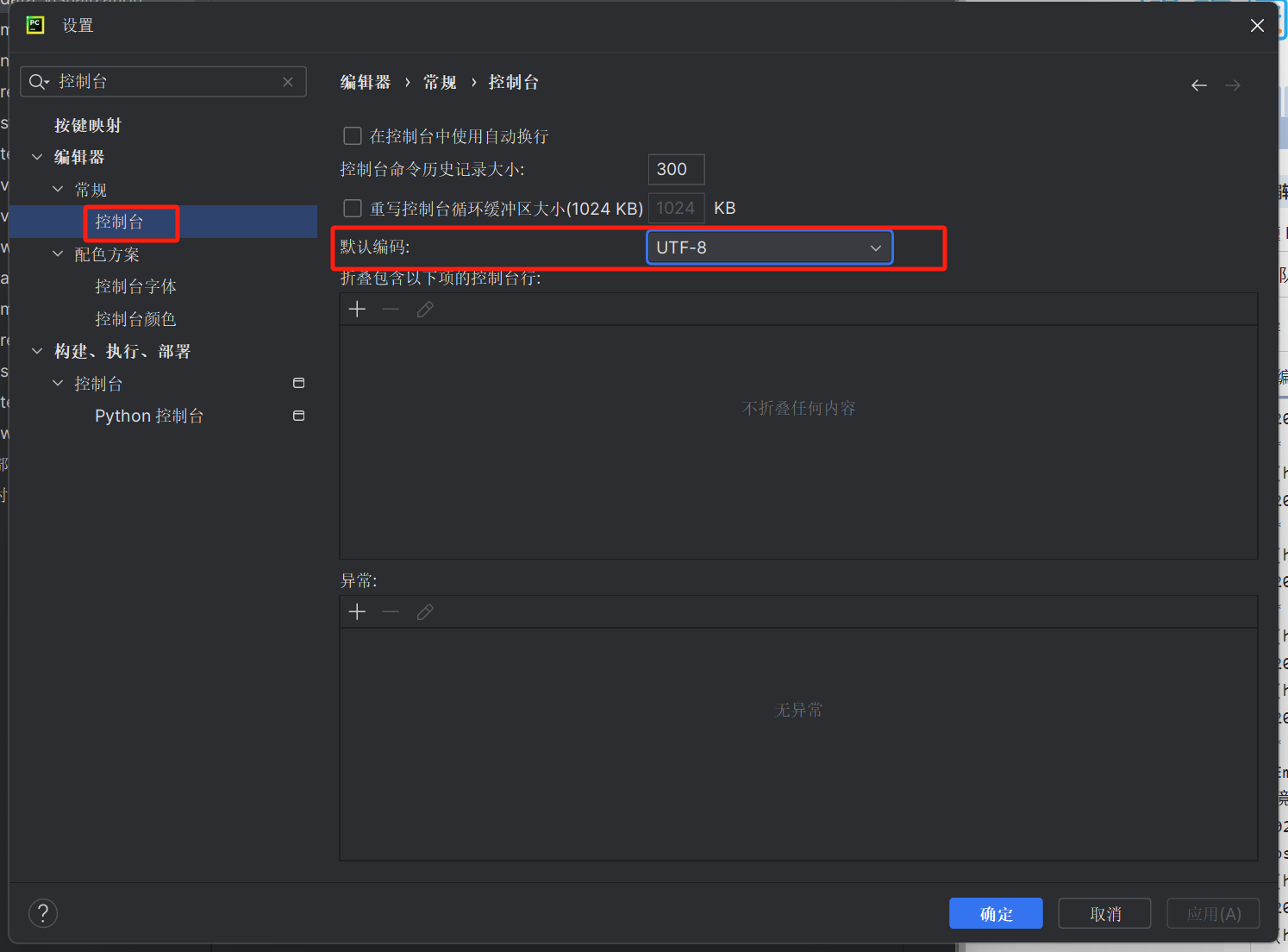
- 打开运行/调试配置,添加新配置,如图:
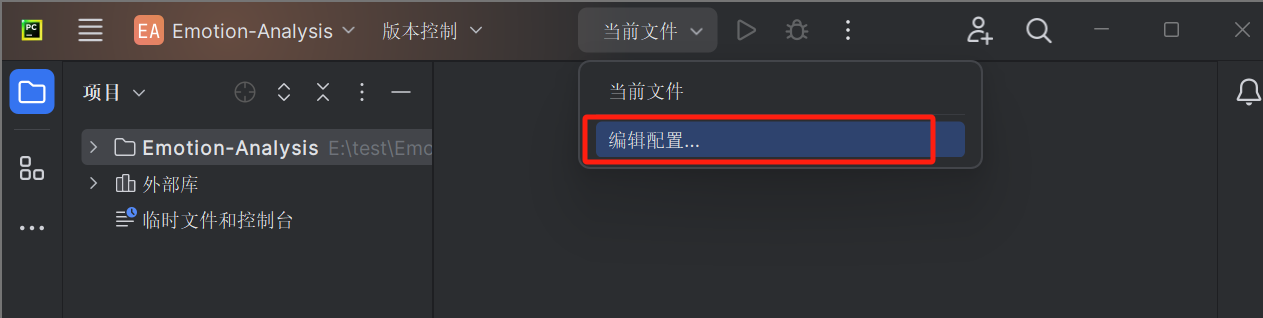 ,
,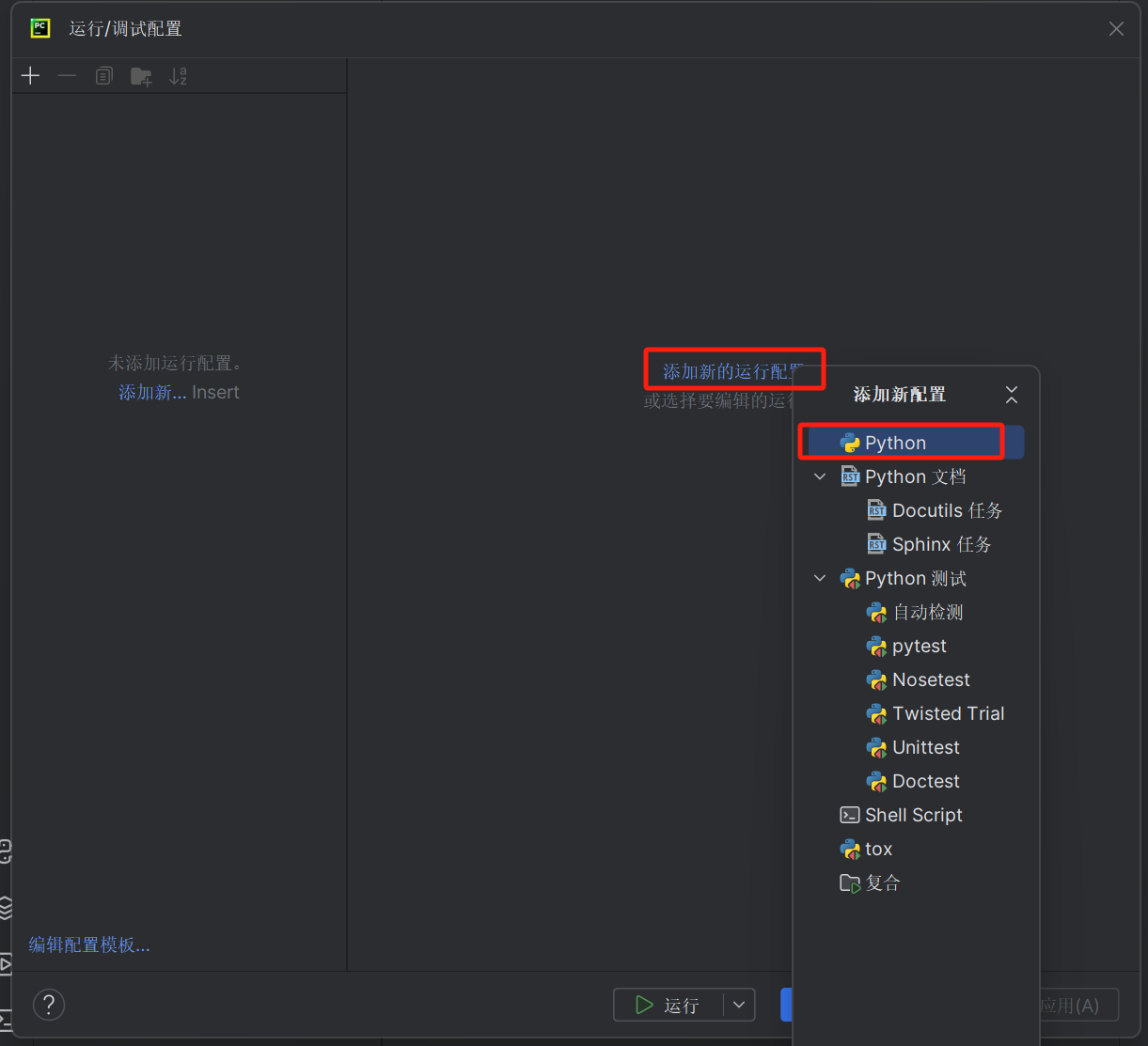
- 在新配置的运行中选择下载的Python 3.11文件夹中的python.exe,并选择Emotion-Analysis pycharm项目文件夹中的app.py文件作为脚本,并替换原本的环境变量为:
OPENAI_API_KEY=sk-02HUIWUOSRHjsGaKTSHFgjAWPZPNKBla7SrrlwPt05hqhOnK;OPENAI_API_BASE=https://api.chatanywhere.tech,如图: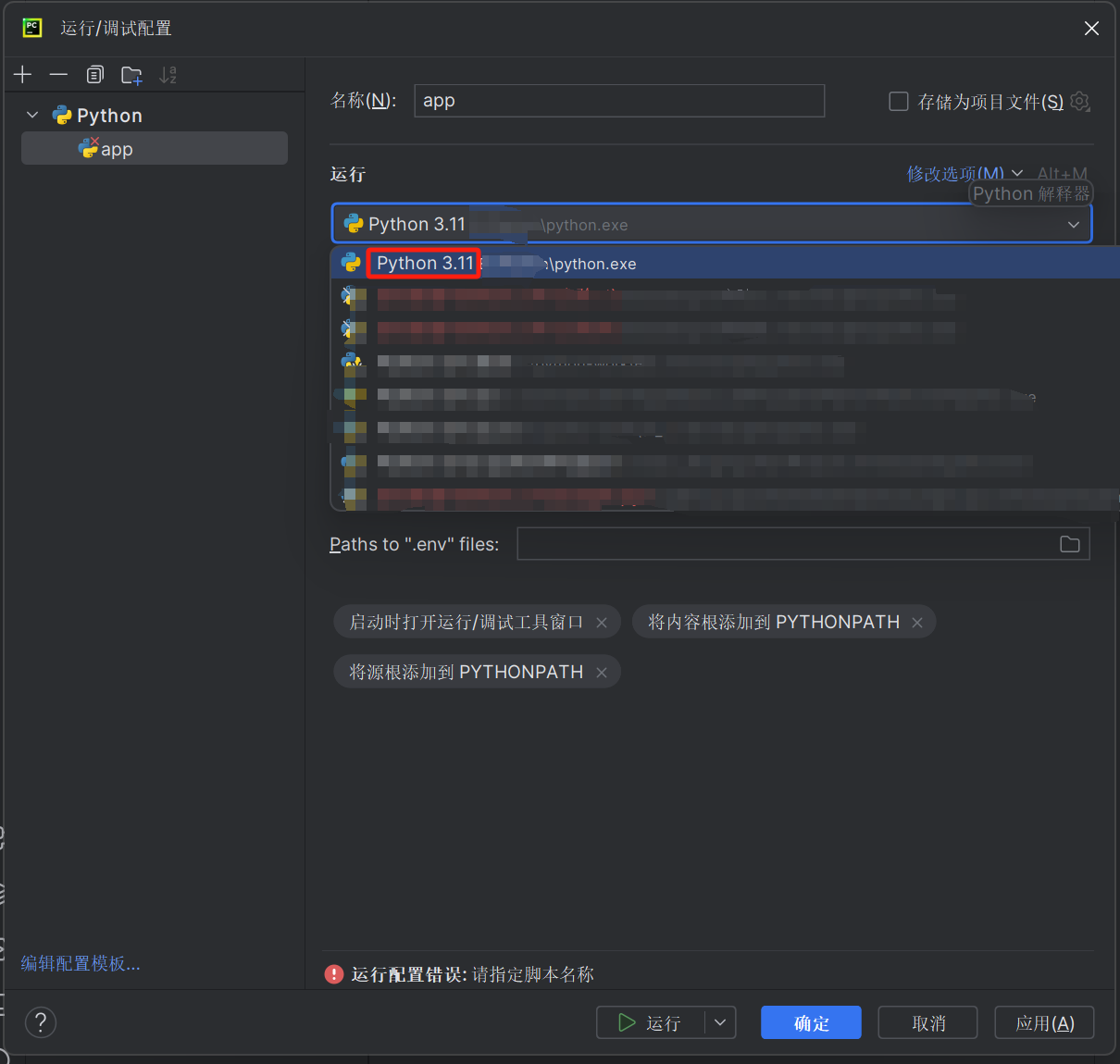 ,
, ,
,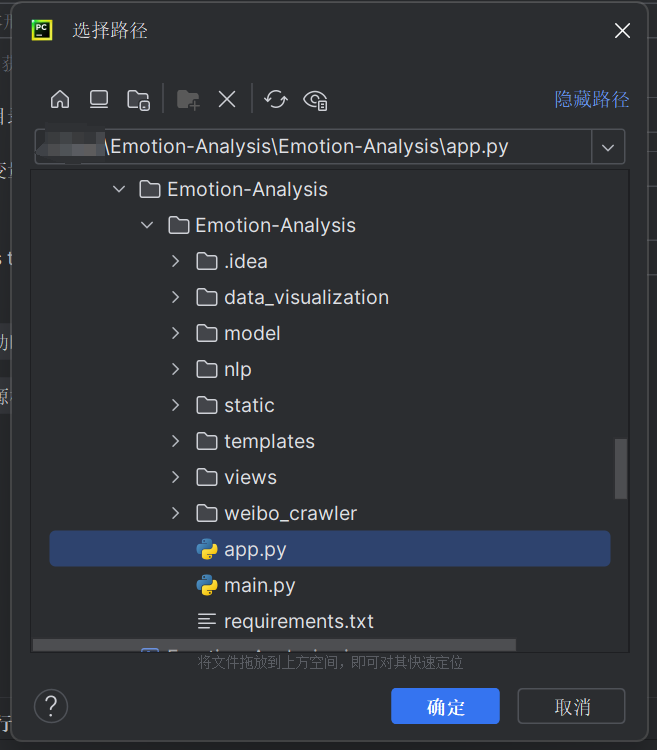 ,
,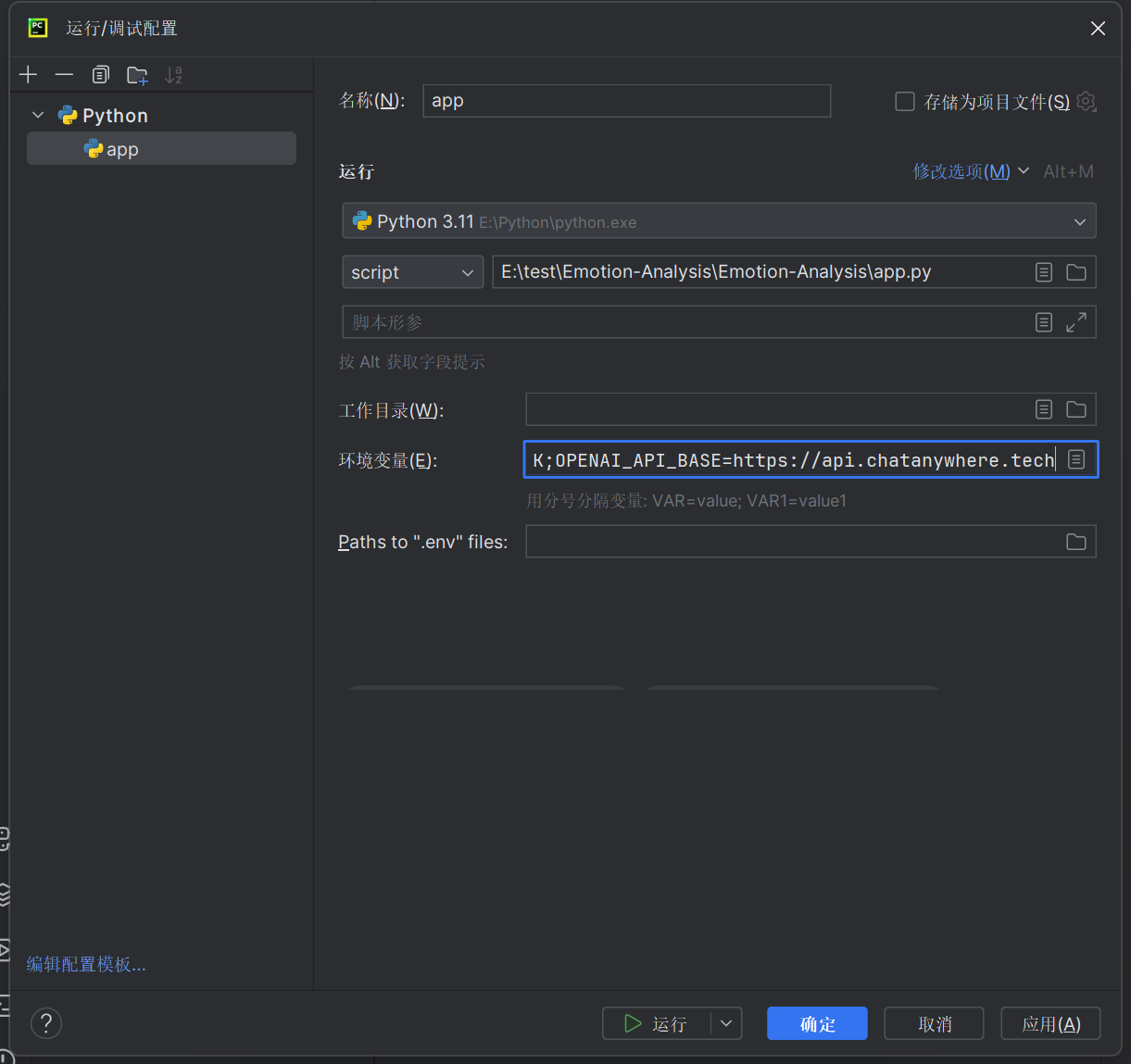
(4)开始使用,启动项目
- 点击“应用”和“运行”,如图:

- 点击运行界面中的网址,如图:
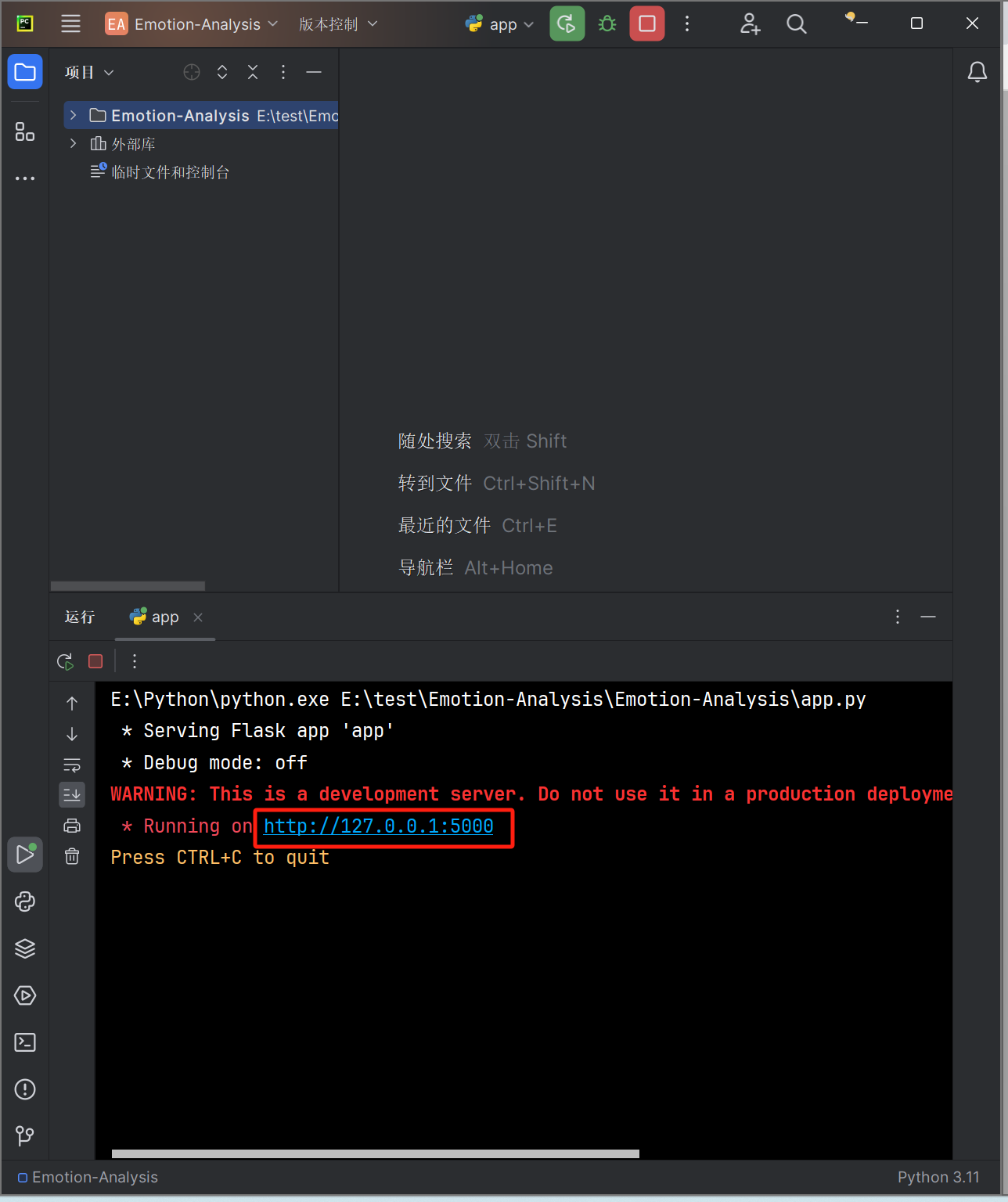
- 默认浏览器将出现“情感分析系统”网页,即可开始使用软件,如图:
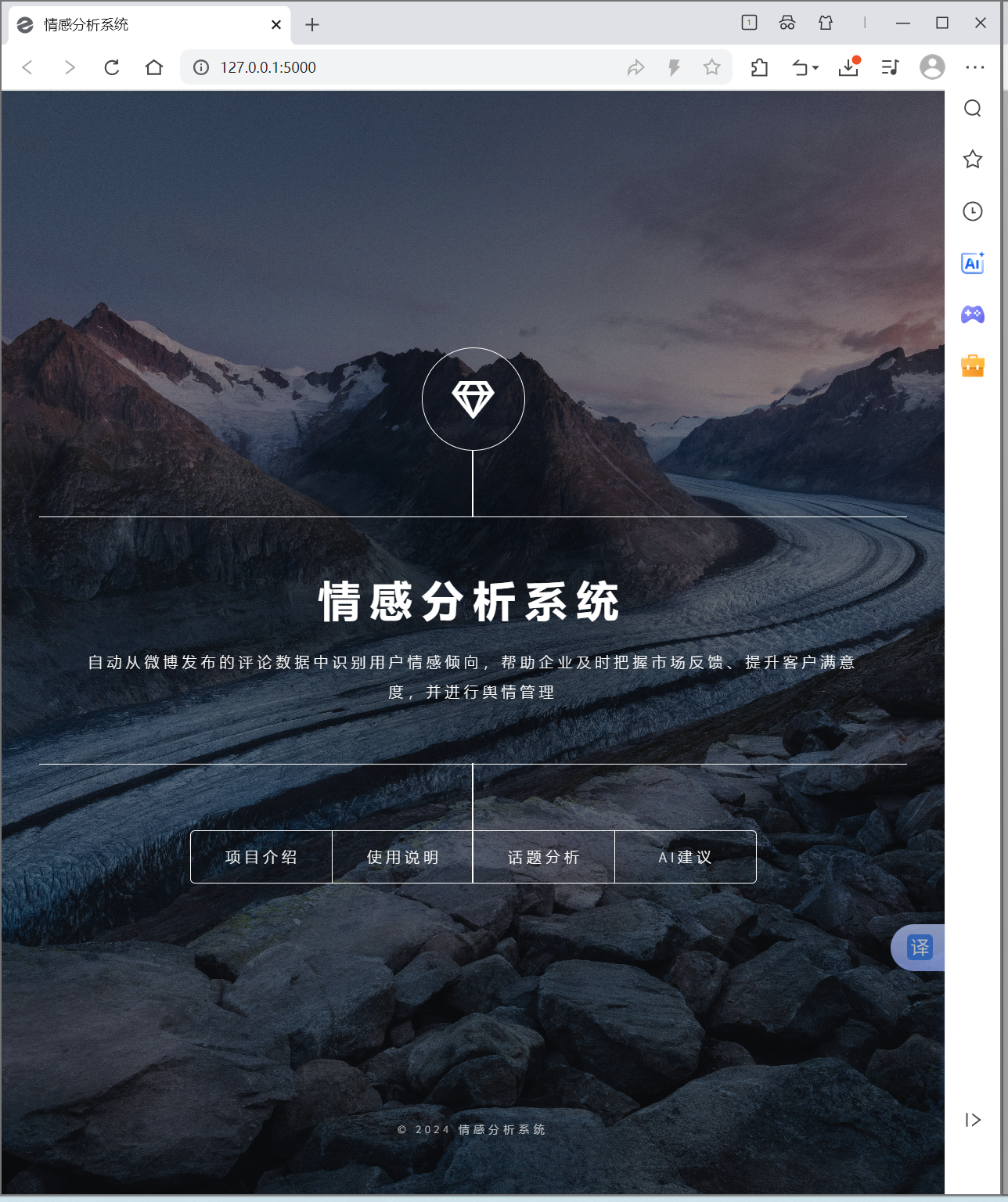
- 如果想要停止使用,则关闭“情感分析系统”网页,如下图软件终止程序,关闭Pycharm应用即可,
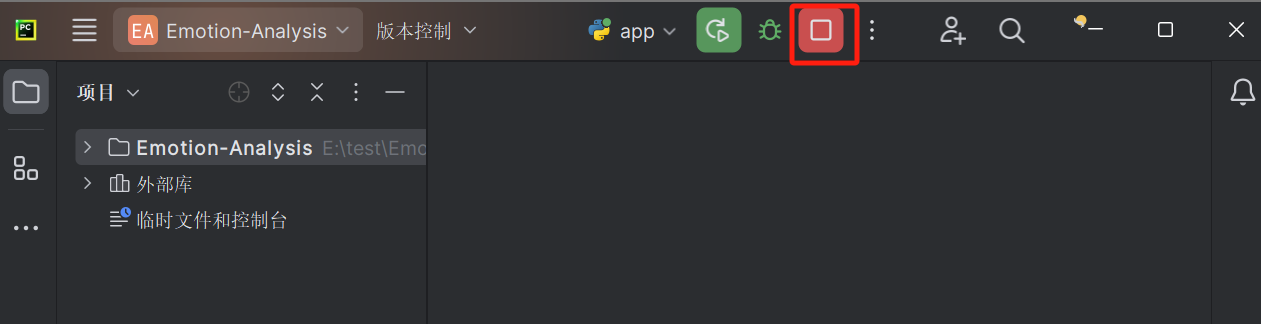
*(5)提示
- “话题分析”得出结果的时间难以预测,关键词越普遍,时间长度越长,收集时间越长,请耐心等待
- “话题分析”得出分析结果后点击最下方的“点击查看AI助手建议”可跳转至AI建议,发送“输入信息”框已有的内容,即可得到AI对分析结果的结论与建议
- “话题分析”分析得到的词云图和分布扇形图将保存在Emotion-Analysis pycharm项目文件夹的result文件夹中,可按需取用
- “AI建议”的AI能接收并正确处理恢复的信息最多只能输入1600个中文字符
- “AI建议”输入信息可通过回车发送,回车+shift换行
- 点击网页背景部分可返回首页,如果误点,请不要担心,此时正在进行的“话题分析”或“AI建议”不会因此停止或消失
*(6)“话题分析”中需要输入的Cookie的获取方法
- 打开微博网址
- 点击“登录”,登录微博,如图:
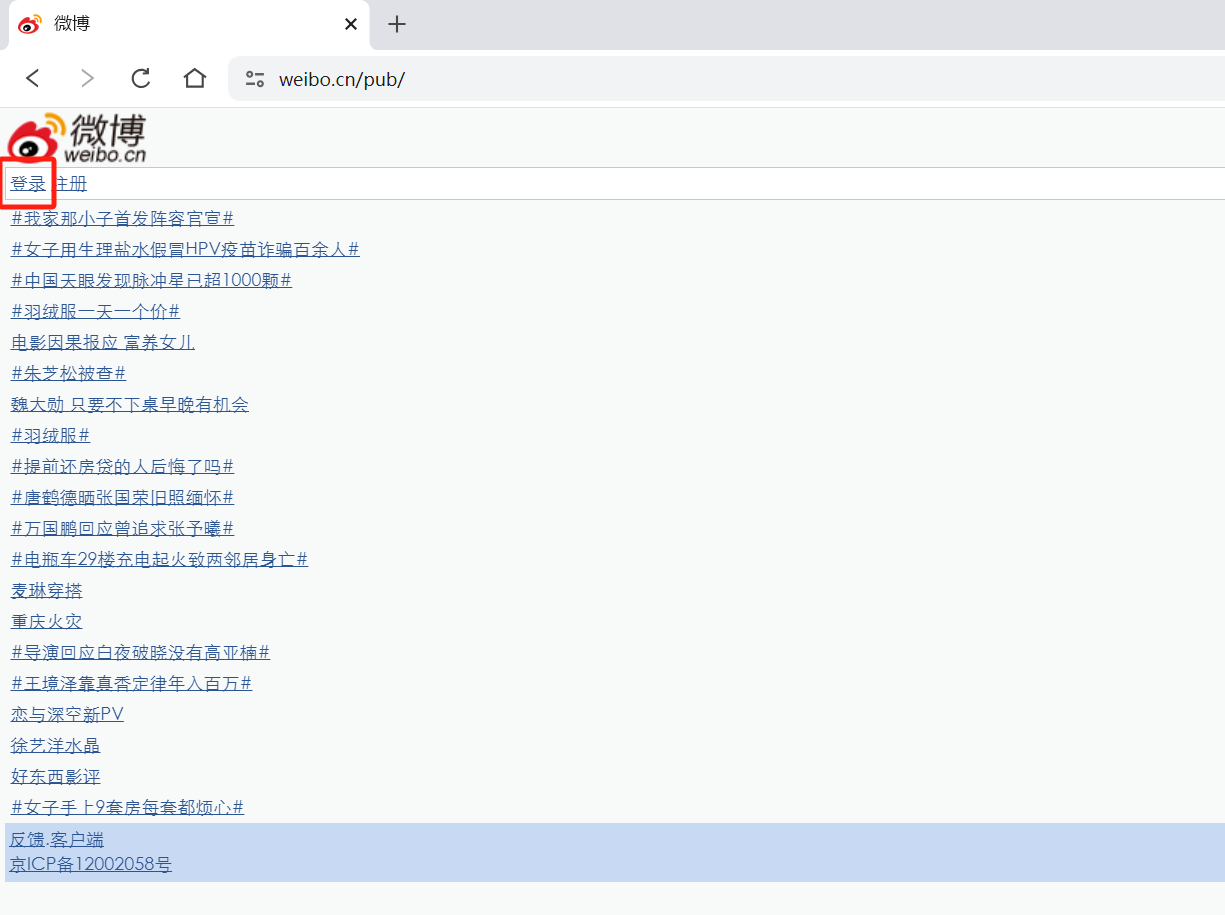 ,
,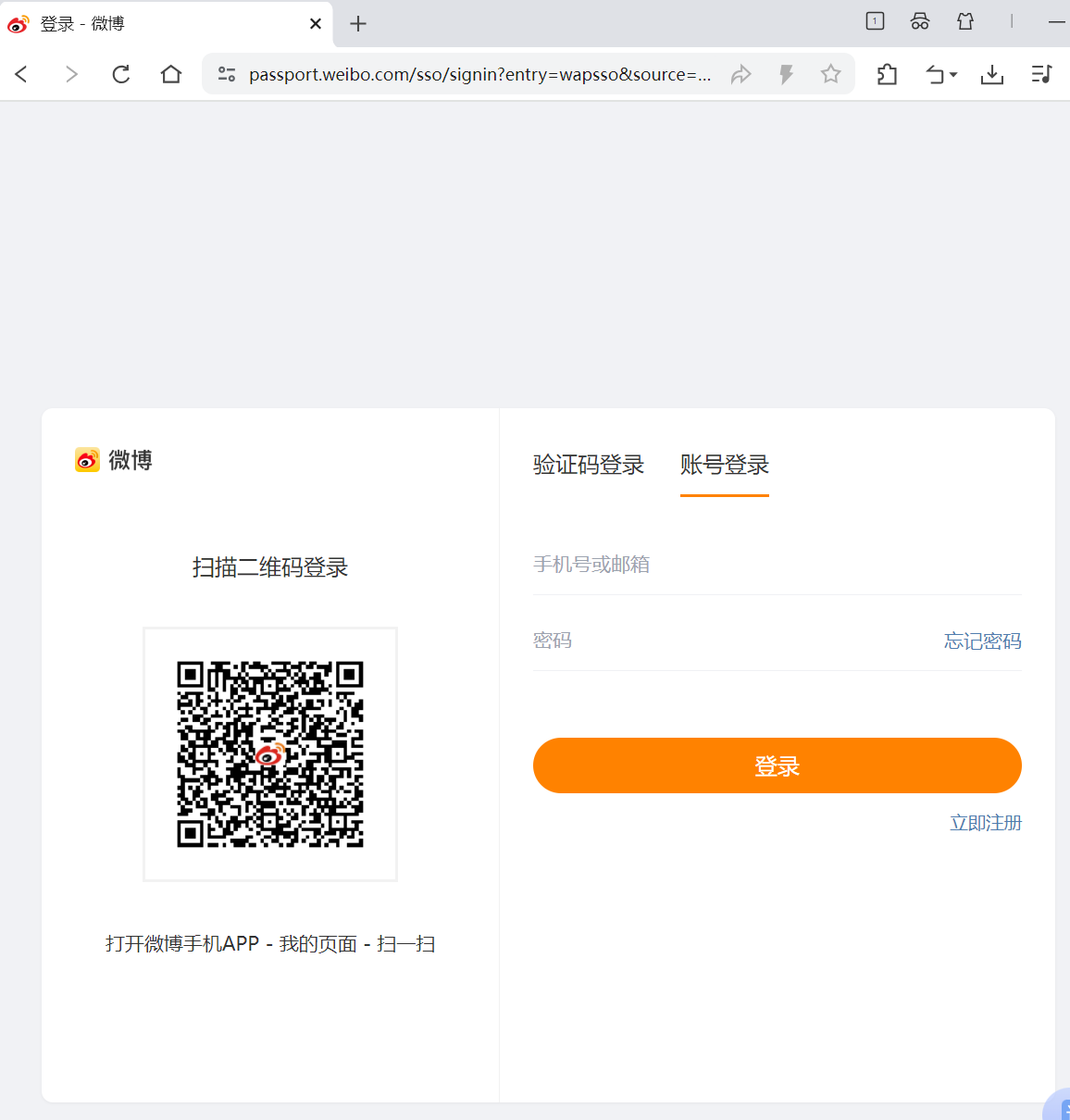
- 登录微博后,在微博网址打开浏览器的开发者工具,如图:
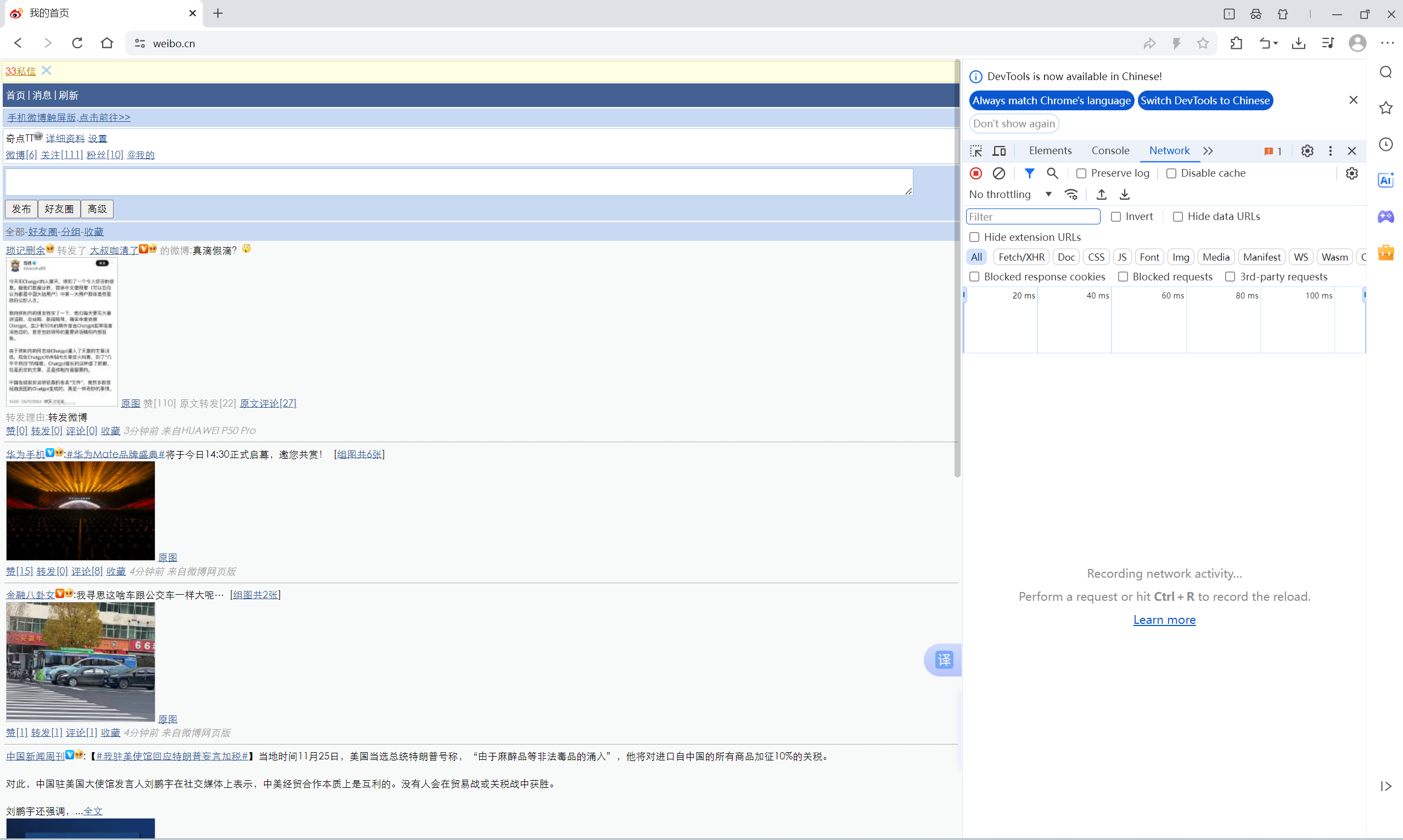
- 保持开发者工具打开,点击“下页”,见图红框:
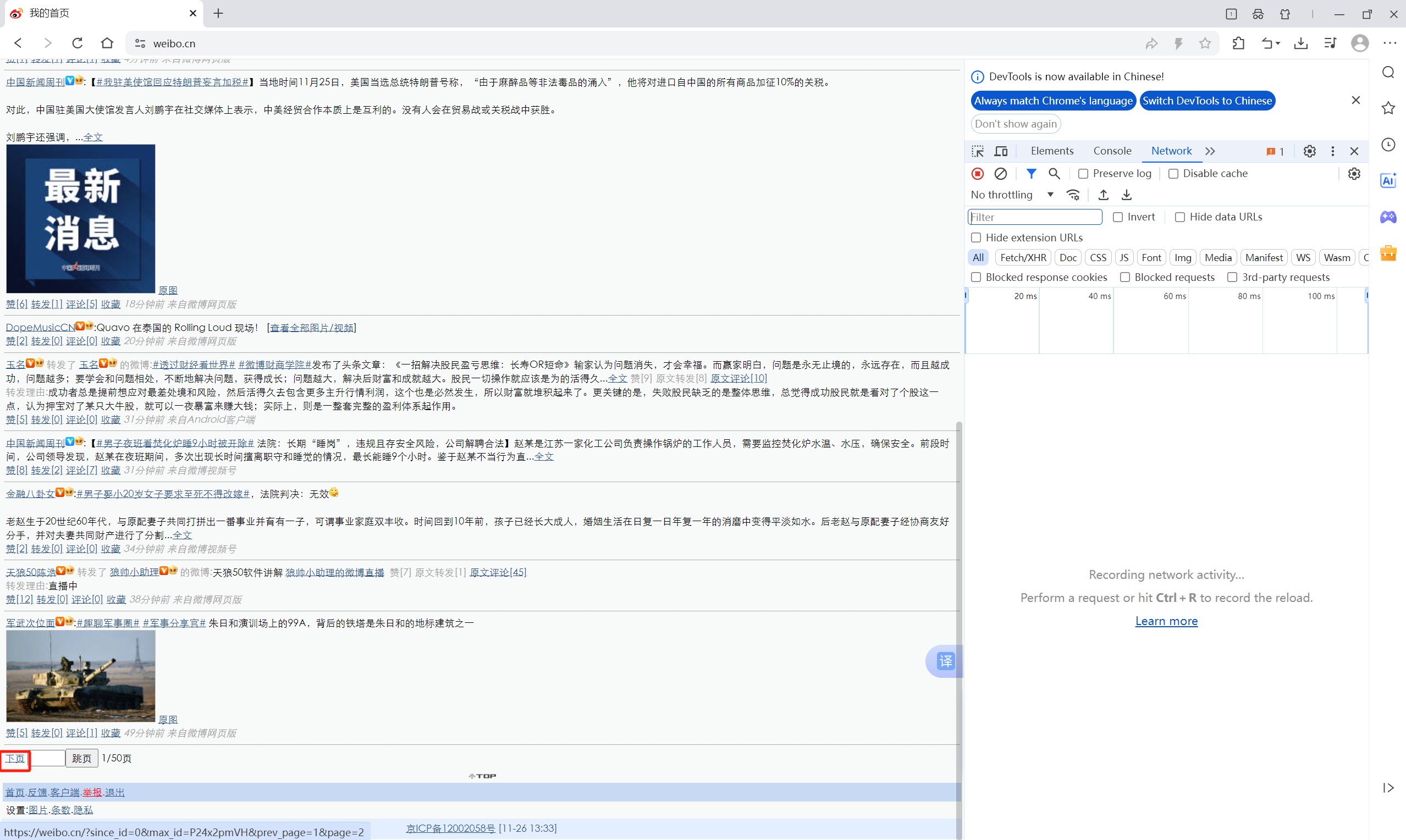
- 选择开发者工具的网络Network,选择Name列表中的第一项,在左侧的请求头Request Headers中找到Cookie对应右侧的值即为需要输入分析系统的Cookie,见下图红框:




